Hoe BCC toe te voegen in Outlook Meeting Invite
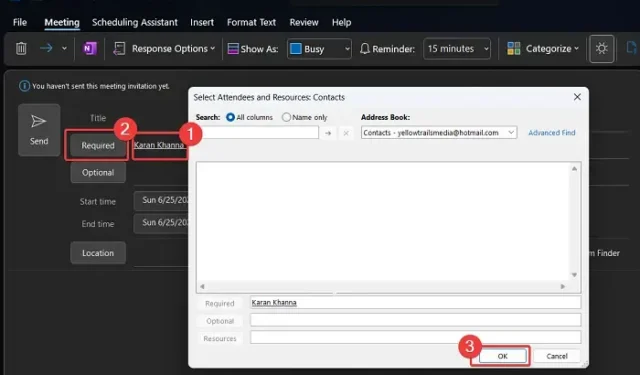
De komst van applicaties zoals Zoom, Microsoft Teams, enz. heeft online vergaderen in de mode gebracht. Als u mensen wilt uitnodigen voor een vergadering die is gemaakt via Microsoft Outlook, dan kunt u ze als BCC toevoegen aan uw Outlook-vergaderingsuitnodiging. We zullen de procedure hiervoor uitleggen.
BCC betekent Blind Carbon Copy. Wanneer u een e-mail naar iemand stuurt, wilt u misschien een ontvanger toevoegen, zodat andere ontvangers hem/haar niet kennen. In dit geval wordt de BCC-optie gebruikt. In het geval van uitnodigingen voor vergaderingen heeft Microsoft Outlook geen optie voor uitnodigingen voor BCC-vergaderingen, aangezien het niet gebruikelijk is om uitnodigingen voor persoonlijke vergaderingen voor de aanwezigen te verbergen.
Hoe BCC toe te voegen in Outlook Meeting Invite
Om BCC toe te voegen aan Outlook-vergaderuitnodigingen, kunt u de volgende tijdelijke oplossing gebruiken:
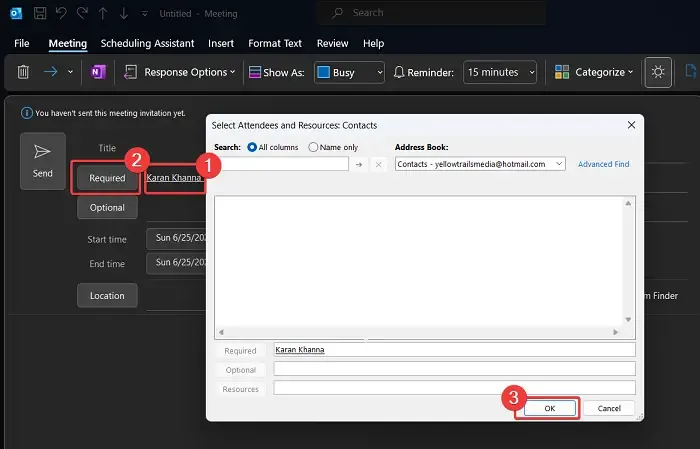
- Microsoft Outlook openen.
- Ga naar het tabblad Agenda in het linkerdeelvenster.
- Klik in het rechterdeelvenster op Nieuwe vergadering .
- Schrijf de titel.
- Klik op Vereist .
- Typ in het veld Bronnen de e-mailadressen van de ontvangers.
- Klik op OK om de lijst op te slaan.
- Voeg de locatie van de vergadering toe in het veld Locatie .
- Klik op Verzenden om het vergaderverzoek te verzenden.
In de bovengenoemde procedure is de oplossing om de e-mail-ID’s van de genodigden toe te voegen als bronnen. In dat geval staan ze in BCC.
Als u een e-mail wilt sturen voor de uitnodiging, dan kan de e-mail ook worden verzonden met deze ID’s in BCC . De werkwijze is als volgt:
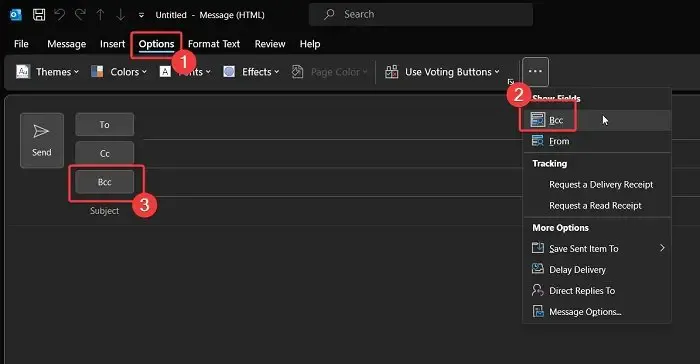
- Microsoft Outlook openen.
- Klik op Nieuwe e-mail .
- Ga naar het tabblad Opties in de lijst bovenaan.
- Klik op de 3 stippen in de rechterbovenhoek.
- Selecteer BCC in de lijst.
- Voeg de e-mail-ID’s van de beoogde ontvangers toe aan de BCC-lijst.
- Voer de tekst voor de e-mail in en klik op Verzenden .
Ik hoop dat dit nuttig was. Laat het ons weten in het commentaargedeelte.
Als ik uitnodigingen voor BCC-vergaderingen verstuur, zijn de BCC-ontvangers dan ook onzichtbaar in de vergadering?
Eenvoudig antwoord – Nee! Als de vergadering op Zoom of Microsoft Teams staat, zijn de genodigden zichtbaar tijdens de vergadering. Als de vergadering persoonlijk is, zullen de aanwezigen zeker zichtbaar zijn. Zo zijn alleen de uitnodigingen onzichtbaar, niet de aanwezigen. Dit is de reden waarom Microsoft Outlook de optie voor BCC-vergaderuitnodigingen niet heeft toegevoegd.
Waarom zou u uitnodigingen voor BCC-vergaderingen sturen?
Het verzenden van uitnodigingen voor BCC-vergaderingen lijkt misschien onethisch voor velen, maar dat is het niet. In veel gevallen wilt u misschien de e-mail-ID van een paar leden verbergen tijdens het verzenden van uitnodigingen. Als de leden de vergadering bijwonen, zullen mensen ze opmerken, maar niet noodzakelijkerwijs hun e-mail-ID’s opslaan. Als er echter een e-mail is verzonden, blijft het record bij andere ontvangers, tenzij specifiek verwijderd.
Waarom is de BCC-optie niet standaard beschikbaar in Microsoft Outlook?
De BCC-optie is niet standaard beschikbaar in Microsoft Outlook omdat het geen gebruikelijke optie is. Idealiter zou een persoon een ontvanger e-mailen en een paar anderen in CC lussen. Gewoonlijk wordt BCC beschouwd als een onethische praktijk en is het alleen gereserveerd voor speciale gevallen.
Hoe voeg ik CC toe aan een uitnodiging voor een teamvergadering?
Ten eerste, wat zou CC zelfs betekenen in een uitnodiging voor een evenement? Het betekent dat degenen in het CC-veld worden uitgenodigd, maar hun aanwezigheid is niet verplicht. Ze zijn dus optionele genodigden. Daarom moeten hun e-mail-ID’s worden opgenomen in het optionele veld.



Geef een reactie